1、启动软件,新建首先启动WPS软件,点击新建,然后选择表格可以新建一个表格文件,打开一张表格
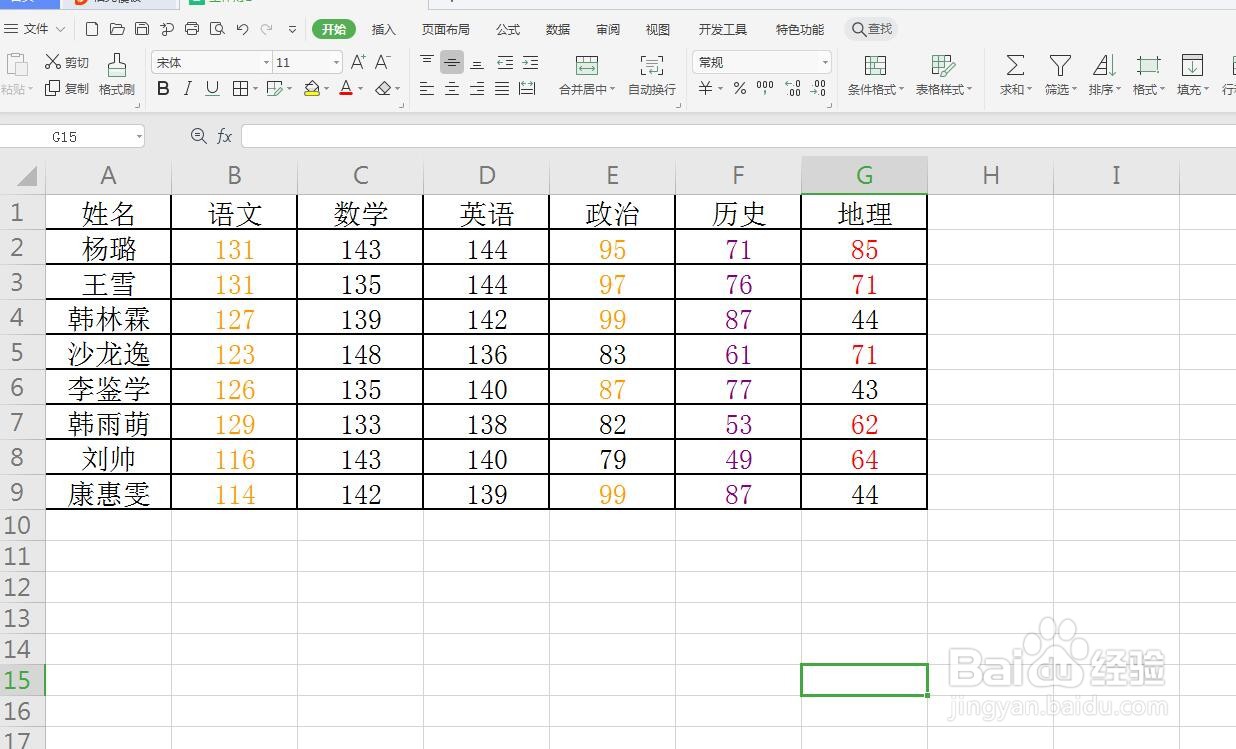
2、插入——图表将表格中的一行数据框选,然后点击插入菜单栏,中的图表,我插入了一个饼图
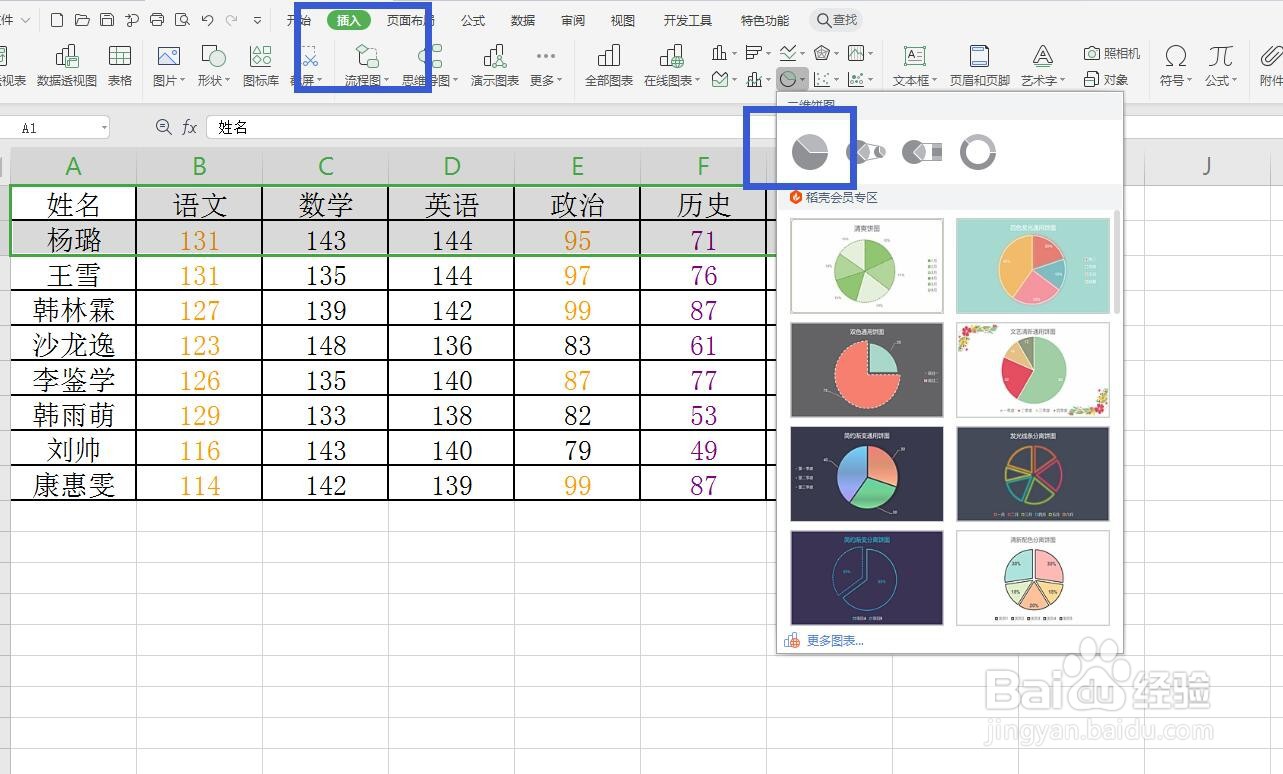
3、图表元素——数据标签将图表选中,在右侧第一个选项中点击一下,添加数据标签,然后可以选择数据的位置,在外侧,内侧,居中
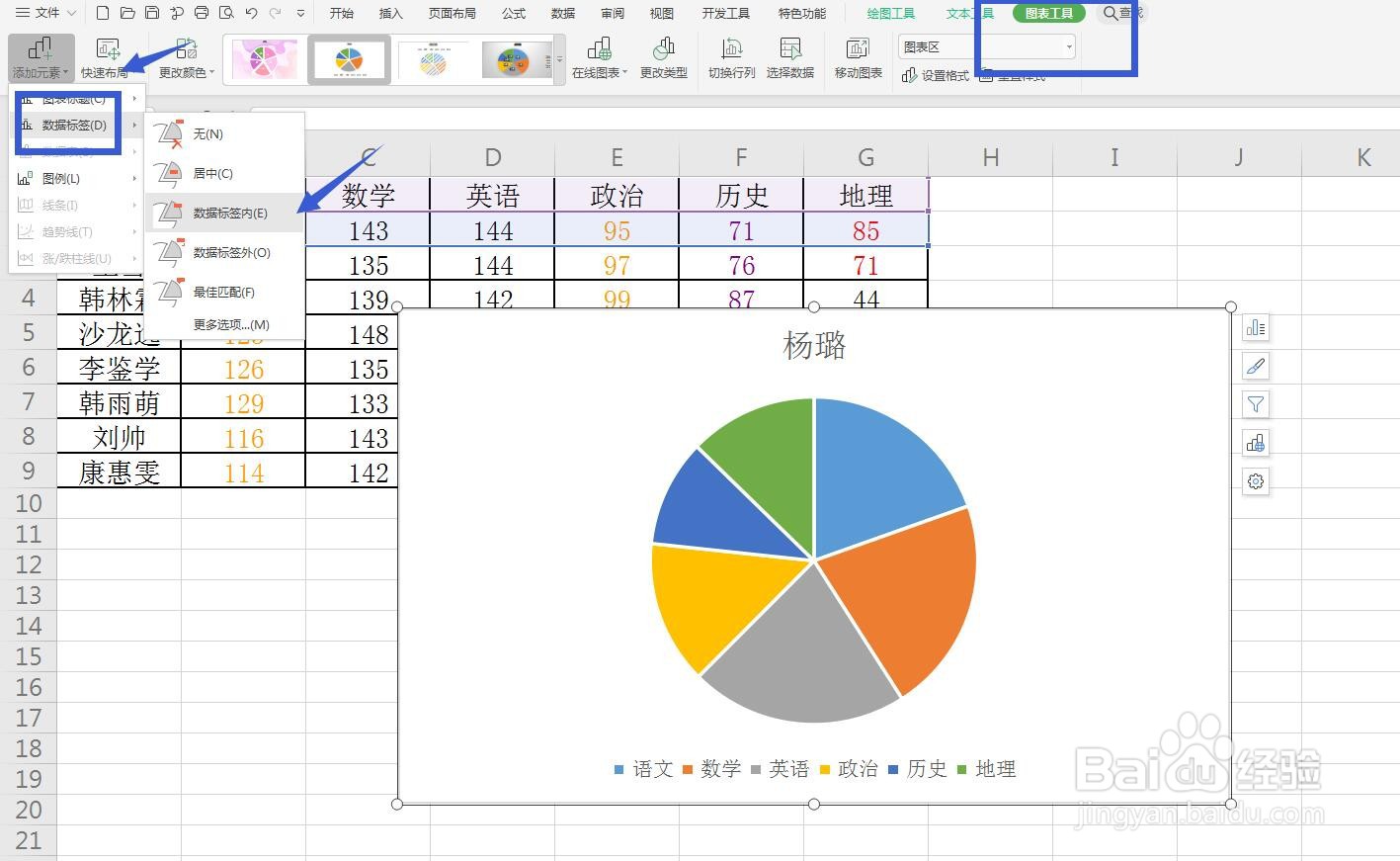
4、更多选项数据标签的选项,点击最下方的更多选项,可以打开右侧的标签面板,在这里设置

5、百分比显示我们现在显示的是值的形式,我们可以勾选百分比这个选项,那么显示出来的就是所占百分比
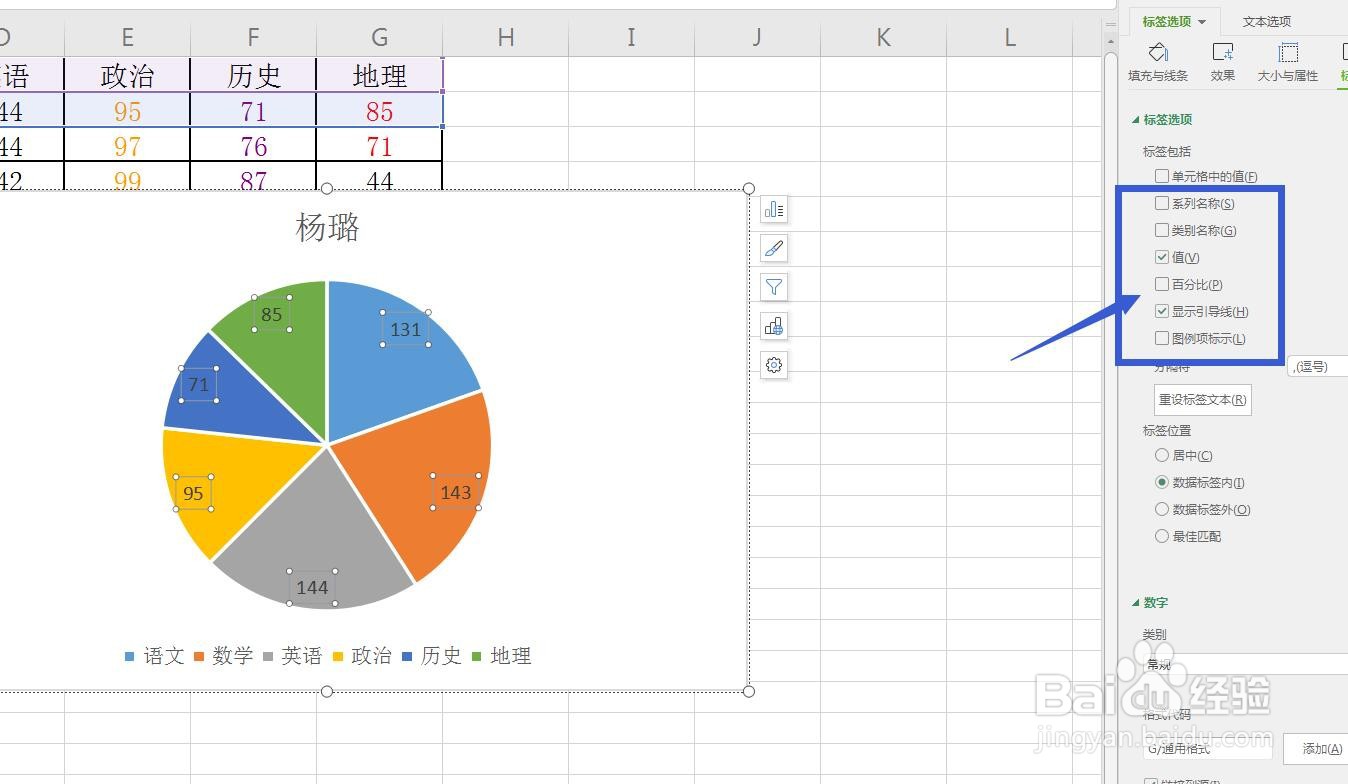
6、设置数据标签我们可以点击选中数据标签,然后可以设置颜色类型,设置位置在内侧
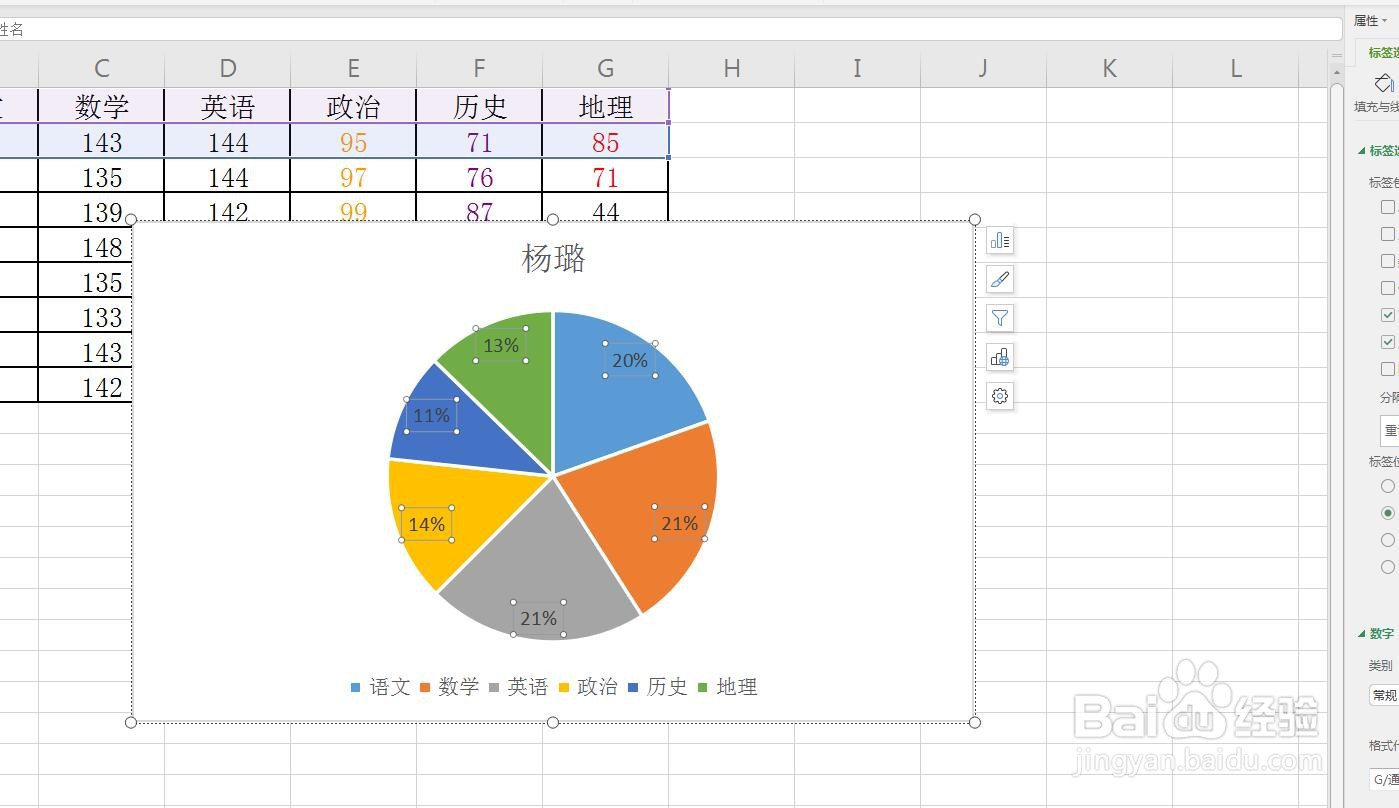
7、设置字体字号为了让数字显示的更加明显,我们可以选择数字,将文字字号加大显示
